O Chrome trava ou congela ao baixar um arquivo [Fix]
![O Chrome trava ou congela ao baixar um arquivo [Fix]](https://cdn.thewindowsclub.blog/wp-content/uploads/2023/09/chrome-crashes-or-freezes-when-downloading-a-file-1-640x375.webp)
Alguns usuários relataram que o navegador Chrome trava, congela ou não responde durante o download de arquivos da Internet. Se você for um dos usuários afetados, este guia o ajudará a corrigir o problema.
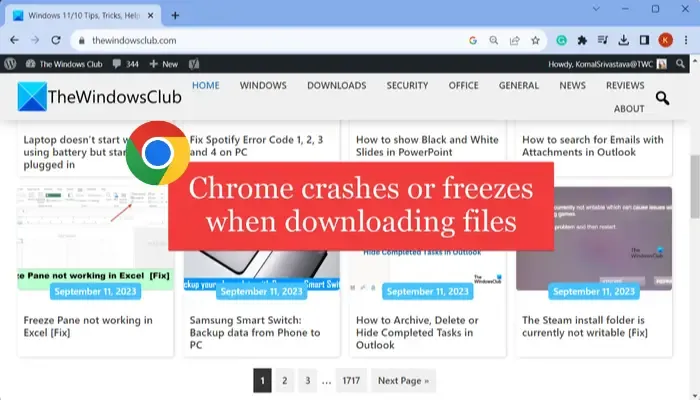
O Chrome trava ou congela ao baixar um arquivo
Você pode seguir as soluções abaixo se o Chrome travar ou congelar ao tentar baixar um arquivo da Internet:
- Altere o local padrão dos seus downloads.
- Feche as guias não essenciais do Chrome.
- Desative suas extensões.
- Exclua o cache do navegador.
- Crie um novo perfil de usuário.
- Redefina ou reinstale o Chrome.
- Use um navegador diferente para baixar arquivos.
1] Altere o local padrão de seus downloads
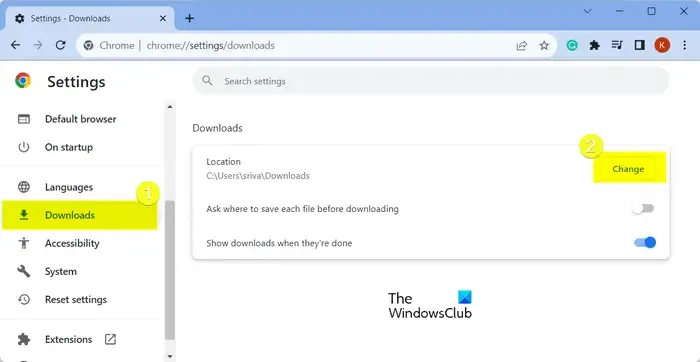
Seus arquivos baixados no Chrome são salvos na pasta Downloads do Windows, por padrão. Pode ser que haja algum problema na pasta ou o Chrome não consiga acessá-la. Como resultado, sempre que você tenta baixar um arquivo, o Chrome trava ou congela.
Agora, se o cenário for aplicável, você pode corrigir o problema alterando o local da pasta onde seus downloads serão salvos no Chrome. Aqui estão as etapas para fazer isso:
- Primeiro, abra o Google Chrome e clique no botão do menu de três pontos.
- Agora, escolha a opção Configurações e vá para a guia Downloads no painel esquerdo.
- A seguir, na opção Localização, clique no botão Alterar .
- Depois disso, selecione a pasta de destino onde deseja baixar e salve os arquivos baixados.
- Uma vez feito isso, tente baixar os arquivos novamente e veja se o problema foi resolvido.
2]Feche as guias não essenciais do Chrome
Se houver várias guias abertas no Chrome ao mesmo tempo, isso causará uma carga indesejada no Chrome e prejudicará seu desempenho. Além disso, fará com que o Chrome trave inesperadamente ao baixar arquivos. Portanto, tente fechar algumas abas e liberar RAM para evitar travamentos.
3] Desative suas extensões
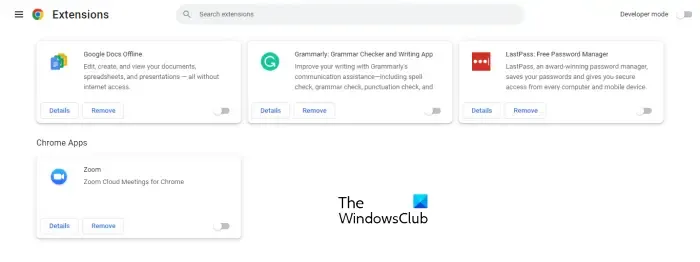
As extensões da Web são conhecidas por agirem notoriamente e interferirem no funcionamento do navegador. Esse problema pode ocorrer se você instalou e ativou algumas extensões suspeitas, fazendo com que o Chrome trave sempre que você tentar baixar um arquivo. Portanto, se o cenário for aplicável, você poderá desativar ou remover qualquer extensão problemática . Veja como:
- Primeiro, digite chrome://extensions/ na barra de endereço.
- Agora, desative o botão de alternância associado às extensões que você deseja desativar. Ou toque no botão Remover para desinstalar permanentemente a extensão.
- Verifique se agora você pode baixar arquivos sem travamentos e outros problemas de desempenho.
4] Exclua o cache do navegador
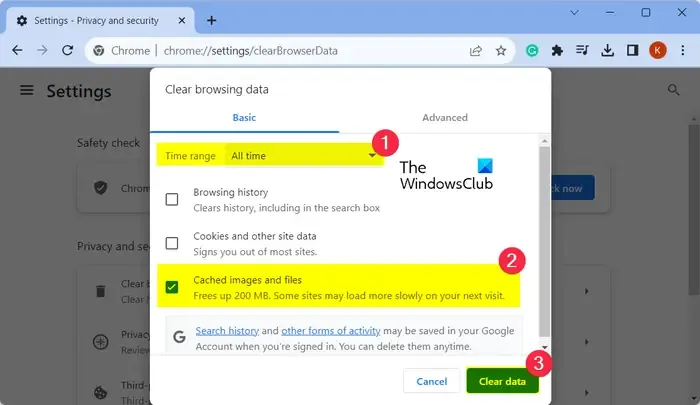
Um cache de navegador corrompido ou desatualizado também pode causar o mesmo problema. Portanto, limpe o cache do navegador e verifique se o problema foi resolvido.
5] Crie um novo perfil de usuário
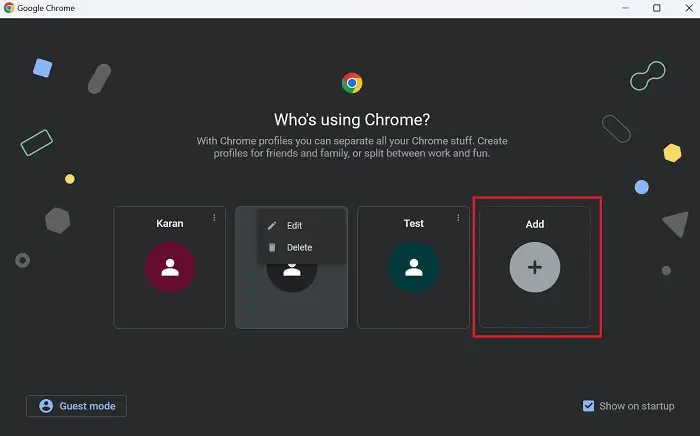
Este problema poderia muito bem ser facilitado devido a um perfil de usuário corrompido. Portanto, se as soluções acima não ajudarem, você pode criar um novo perfil de usuário no Chrome , fazer login no navegador usando-o e tentar baixar um arquivo para verificar se o problema foi resolvido.
6]Redefinir ou reinstalar o Chrome
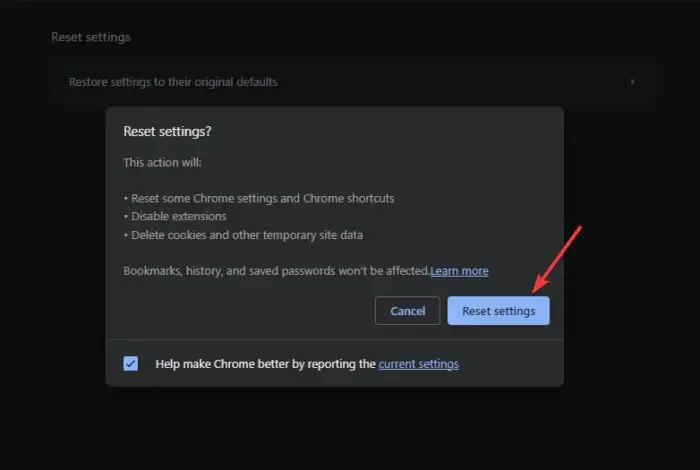
Dados, configurações e preferências do usuário corrompidos no Chrome podem levar a problemas como este. Portanto, você pode tentar limpar o Chrome redefinindo-o para o estado padrão. Vá para a página chrome://settings/reset e clique na opção Restaurar configurações para os padrões originais para redefinir o Chrome. Uma vez feito isso, reinicie o navegador para verificar se você consegue baixar os arquivos sem travar e travar.
Caso a redefinição não funcione, desinstale e reinstale o navegador Chrome . Isso deve resolver o problema para você.
7] Use um navegador diferente para baixar arquivos
Como solução alternativa, você pode mudar para um navegador diferente, como o Microsoft Edge, para baixar seus arquivos.
Por que o Chrome congela quando tento fazer upload de arquivos?
É provável que o Chrome congele ao enviar arquivos se houver muitas guias abertas ao mesmo tempo que estão consumindo memória. Além disso, se você estiver tentando fazer upload de arquivos grandes, mas sua internet estiver lenta, o Chrome irá congelar ou travar depois de um tempo. Outras razões para o mesmo problema incluem perfil de usuário corrompido, cache do navegador corrompido, extensões da web defeituosas e aceleração de hardware habilitada.
Por que o download do Chrome está travando em 100?
Se os downloads do Chrome travarem em 100% , o problema pode ser causado por largura de banda limitada ou cache de download corrompido. Também pode ser que o download seja bloqueado por um antivírus de terceiros. Uma extensão da web com defeito também pode ser a causa do mesmo problema.



Deixe um comentário